
Jack Hood
0
5533
850
OneUI è stato lanciato lo scorso anno da Samsung ed è stato ben accolto dalla comunità tecnologica per il suo nuovo linguaggio di design e la facile accessibilità delle funzionalità. Ora, Samsung ha rilasciato OneUI 2.0 Beta basato su Android 10 per la serie Galaxy S10. Sembra piuttosto raffinato con la nuova animazione e i gesti. Ottieni anche selfie al rallentatore come iPhone 11 Pro e funzionalità di benessere digitale aggiornate come la modalità Focus. Quindi, se vuoi essere il primo tester, segui la nostra guida e installa subito OneUI 2.0 Beta sul tuo dispositivo Galaxy S10.
Installa OneUI 2.0 Beta basato su Android 10
Prima di andare avanti, vorrei chiarire che l'aggiornamento di OneUI 2.0 Beta è attualmente disponibile solo per Galaxy S10, S10 + e S10e. Inoltre, abbiamo menzionato due modi per installare l'aggiornamento. Il primo è abbastanza semplice e diretto e un altro è un metodo manuale. Essere garantita, Knox non inciampa con nessuno dei due metodi quindi la garanzia rimane intatta. Detto questo, andiamo avanti e impariamo a conoscere i passaggi.
Installa OneUI 2.0 Beta tramite l'app Members
L'aggiornamento OneUI 2.0 è disponibile solo per gli utenti dei seguenti paesi: Germania, Corea del Sud, Stati Uniti, India, Polonia e Francia. Quindi, se vieni da uno di questi paesi, segui i passaggi seguenti.
1. Apri l'app Samsung Members sul tuo dispositivo e dovresti vedere a Banner "OneUI Beta Program" nella parte superiore. Se non hai l'app Members preinstallata sul tuo dispositivo, scaricala dal Galaxy Store (gratuito) o dal Play Store (gratuito).
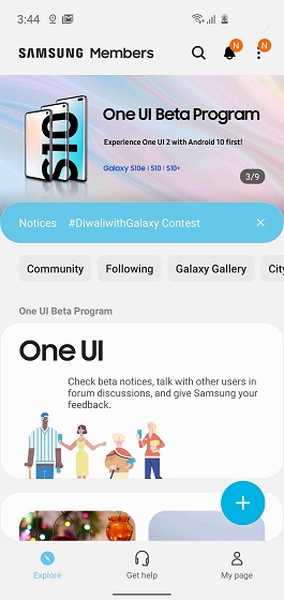
2. Tocca il banner e dovrebbe passare alla pagina di registrazione. Qui, registra il tuo dispositivo nel programma OneUI Beta e poco dopo riceverai un OTA per l'aggiornamento di OneUI 2.0.
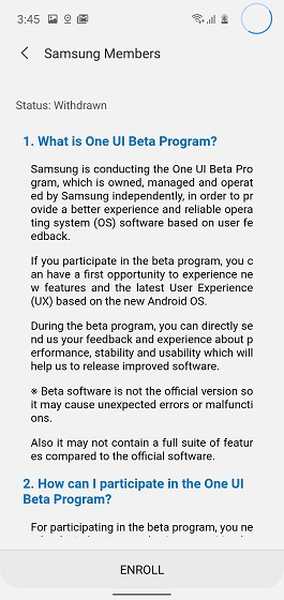
3. Ora scarica l'aggiornamento e installalo. Successivamente, il dispositivo si riavvierà e si avvierà nella nuova interfaccia OneUI 2.0. Mentre i tuoi dati non verranno cancellati nel processo, assicurati di eseguire il backup dei tuoi file importanti come precauzione.
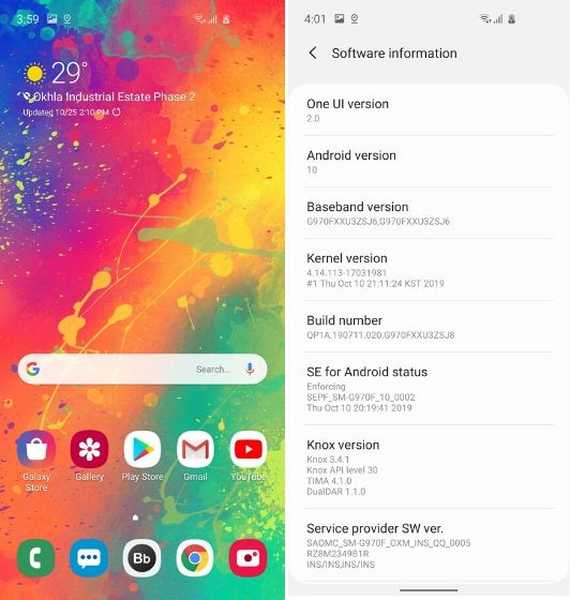
Installa manualmente OneUI 2.0 Beta
Nel caso in cui l'aggiornamento non sia disponibile nel tuo paese o gli slot siano pieni per i beta test, puoi aggiornare manualmente la tua serie S10. Tuttavia, tieni presente che il processo è piuttosto complesso e avrai bisogno di un certo grado di conoscenza su come eseguire il flashing dei file di sistema e gestire il recupero di Android. Anche, ci sono possibilità di danneggiare il tuo dispositivo quindi procedi solo se sei sicuro di cosa stai facendo.
-
Installa l'ultima build ASII
Per installare la beta di OneUI 2.0, abbiamo bisogno di uno specifico “G97xFXXS3ASII"Costruire ed è per questo che stiamo scaricando prima un firmware del Regno Unito (Country Code: BTU). Per controllare la tua build, apri l'app dialer sul tuo dispositivo Samsung e digita * # 1234 #. Se sei già su questa build, puoi saltare completamente questa sezione e passare direttamente all'installazione OneUI 2.0 nella sezione successiva. Inoltre, gli utenti indiani dovranno prima installare questo firmware poiché non abbiamo il ASII compilare l'aggiornamento ancora.
1. Scarica lo strumento Frija dal forum XDA e aprilo. Ti consente di scaricare il firmware più recente per i dispositivi Samsung.
2. Ora, apri lo strumento Frija e inserisci il numero di modello del tuo dispositivo nel campo Modello (come SM-G970F per S10e) e inserisci "BTU" nel campo CSC. Ora, fai clic sul pulsante "Controlla aggiornamento" e quindi "Scarica" il file una volta estratti i dettagli del firmware.
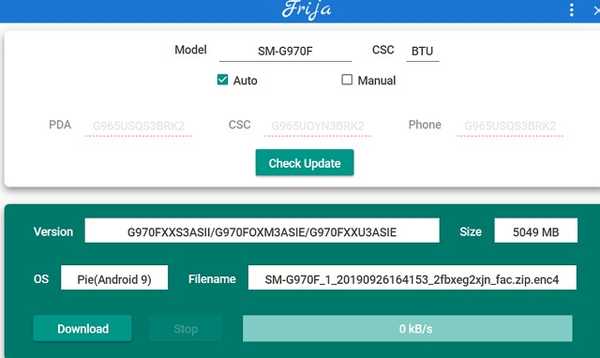
Nota: Per trovare il numero di modello del dispositivo, apri Impostazioni -> Informazioni sul telefono e cerca il numero di modello del dispositivo.
3. Al termine del download, installa un altro strumento chiamato Odin da qui. Fai clic su "Odin 3.13.1" per scaricare l'ultima versione. Ti consente di inviare immagini di sistema su dispositivi Samsung.
4. Ora di nuovo sul tuo dispositivo, apri "Opzioni sviluppatore" da Impostazioni e abilitare il "debug USB". Successivamente, spegni il dispositivo, quindi tieni premuti i pulsanti Bixby e volume giù. Il telefono si avvierà in modalità Download.
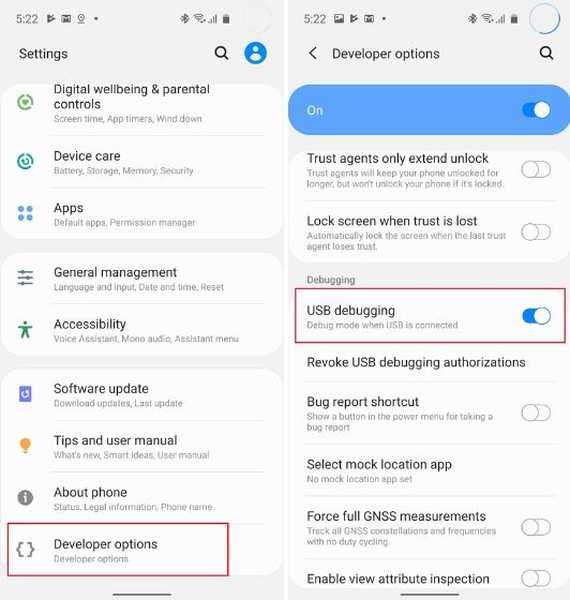
5. Fatto ciò, avvia Odin sul tuo PC e poi collega lo smartphone. Odin rileverà automaticamente il dispositivo e mostrerà le porte sopra.
6. Ora, estraete il firmware del Regno Unito che avete scaricato dallo strumento Frija. Avrà cinque file md5. Dovrai importare queste immagini sullo strumento Odin. Quindi torna da Odino e seleziona questi file in base al loro schema di denominazione. Assicurati di selezionare CSC_OMC per CSC e HOME_CSC per Userdata. Successivamente, fai clic sul pulsante "Start" e inizierà a lampeggiare le immagini. Dopo qualche tempo, il telefono si avvierà con l'ultima build ASII.
Nota: Odino potrebbe non rispondere per un po ', ma mantenere la pazienza. A causa di file di grandi dimensioni, l'elaborazione richiede del tempo.
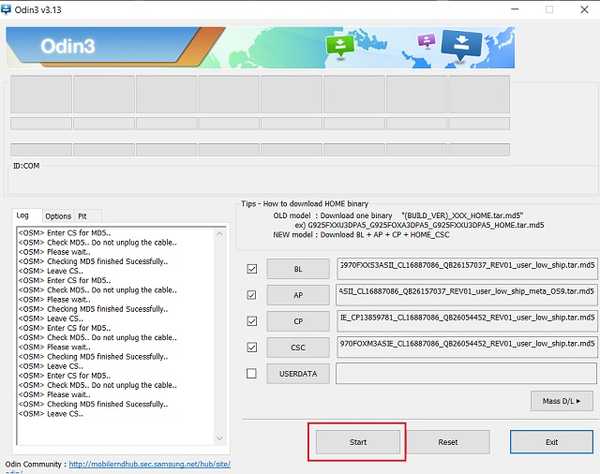
-
Installa la versione beta di OneUI 2.0
Dopo aver aggiornato il tuo dispositivo all'ultimo firmware ASII, ora puoi eseguire l'aggiornamento alla build beta di OneUI 2.0. È possibile verificare nuovamente il numero di build premendo * 1234 # nell'app del dialer. Ora useremo i file del firmware estratti da Cyber John da XDA Forum. Ecco i passaggi da seguire.
1. Prima di tutto, scarica la build beta di OneUI 2.0 per il tuo dispositivo da qui: Samsung S10 +, Samsung S10, Samsung S10e. Successivamente, rinominare il file scaricato in update.zip.
2. Avanti, impostare ADB sul tuo PC. Se non sai come farlo, segui la nostra guida dal link.
2. Ora, spegni completamente il dispositivo, quindi tieni premuti i pulsanti di accensione, Bixby e volume su. Lo farai presto entra nella modalità di recupero. Ora, scegli l'opzione "aggiorna tramite ADB".
3. Successivamente, collega il tuo dispositivo al PC e apri la finestra di comando ADB. Ora digita dispositivi adb per verificare se il tuo dispositivo è riconosciuto dal PC. Se mostra un numero di serie, sei a posto.
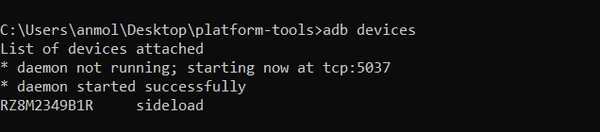
4. Avanti, genere adb sideload update.zip e premi invio. Inizierà l'installazione di OneUI 2.0 Beta sul tuo smartphone. Dopo alcuni minuti, il telefono si riavvierà automaticamente e si avvierà su Android 10 OneUI 2.0 Beta. Ora vai avanti e goditi i nuovi gesti e le animazioni.
Nota: Assicurarsi che il file update.zip sia nella stessa cartella ADB.
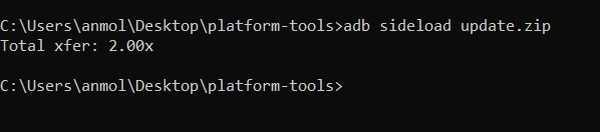
VEDERE ANCHE: Quando arriva il mio telefono con l'aggiornamento ad Android 10??
Goditi i nuovi miglioramenti su OneUI 2.0
Ecco come installare subito l'aggiornamento OneUI 2.0 sul tuo dispositivo Galaxy S10. Come accennato in precedenza, la beta è disponibile solo per la serie Galaxy S10 a partire da ora, ma Samsung ha annunciato che l'aggiornamento arriverà anche sulla serie Note 10. Quindi, quando arriva la beta per altri dispositivi, puoi aggiornare il tuo dispositivo tramite l'app Members senza interruzioni. Comunque, questo è tutto da noi. Se vuoi saperne di più sulle nuove funzionalità di OneUI 2.0, resta sintonizzato con noi.















